Podobnie jak jego poprzednik Windows 7, Windows 8 pozwala także na ustawienie własnego koloru dla obramowań okien i paska zadań. Microsoft wprowadził nawet automatyczną funkcję kolorowania w systemie Windows 8, która automatycznie zmienia kolor paska zadań i granic okna, aby dopasować kolor tapety.
Oprócz tych funkcji w wersji Release Preview systemu Windows 8 można ustawić różne kolory dla paska zadań i granic okna. Z jakiegoś powodu Microsoft usunął tę małą funkcję z ostatecznej wersji (RTM). Na szczęście mała poprawka rejestru pozwala ustawić różne kolory dla paska zadań i granic okna w Windows 8 RTM.

UWAGA: Ta sztuczka automatycznie ustawia obramowanie okna na biały kolor i nie umożliwia ustawienia niestandardowego koloru na obramowanie okna. Na przykład nie można użyć tego triku do ustawienia zielonego koloru na pasku zadań i niebieskiego do obramowania okna.
Wystarczy postępować zgodnie z poniższymi instrukcjami, aby włączyć tę funkcję, a następnie ustawić różne kolory obramowania okna i paska zadań w systemie Windows 8.
Metoda 1
Krok 1: Pobierz Aero8Tuner z tego miejsca. Wyodrębnij plik zip, aby pobrać Aero8Tuner.
Krok 2: Uruchom narzędzie, wyłącz opcję Włącz kolorystykę okna, aby ustawić biały kolor na obramowanie okna.
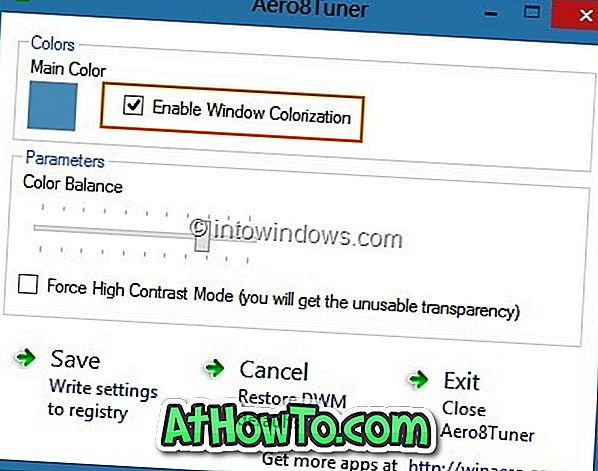
Metoda 2
Krok 1: Otwórz Edytor rejestru. W tym celu naciśnij jednocześnie klawisze Windows + R, aby wyświetlić okno dialogowe Uruchom, wpisz Regedit.exe w polu i naciśnij klawisz Enter. Kliknij przycisk Tak, aby wyświetlić monit UAC.
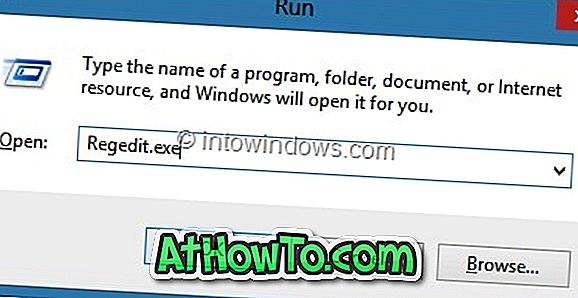
Krok 2: Po uruchomieniu Edytora rejestru przejdź do następującego klucza:
HKEY_CURRENT_USER Oprogramowanie Microsoft Windows DWM
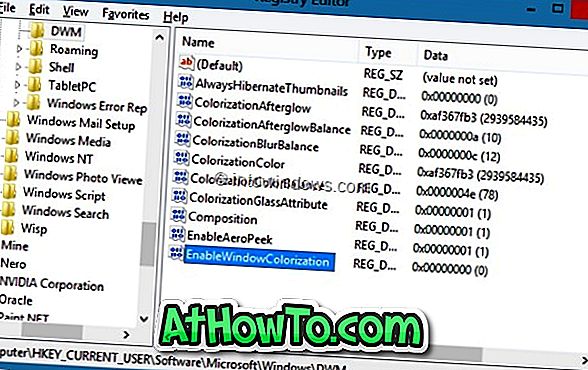
Krok 3: Po prawej stronie kliknij dwukrotnie EnableWindowColorization i zmień domyślne dane wartości, aby 1. Zamknij Edytor rejestru.
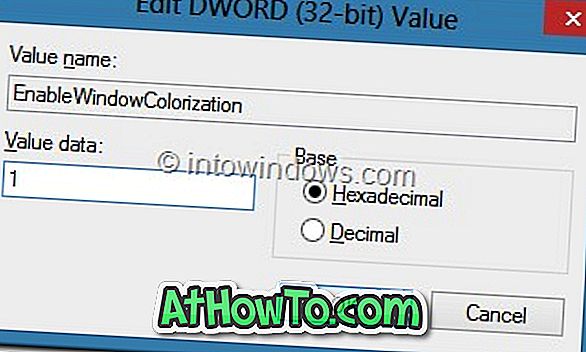
Krok 4: Aby zobaczyć różne kolory na pasku zadań i obramowania okna, musisz ponownie uruchomić Menedżera okien pulpitu (DWM). Aby to zrobić, otwórz Menedżera zadań, kliknij Więcej szczegółów, aby zobaczyć wszystkie uruchomione procesy, kliknij prawym przyciskiem myszy Menedżer okien pulpitu, kliknij polecenie Zakończ zadanie.
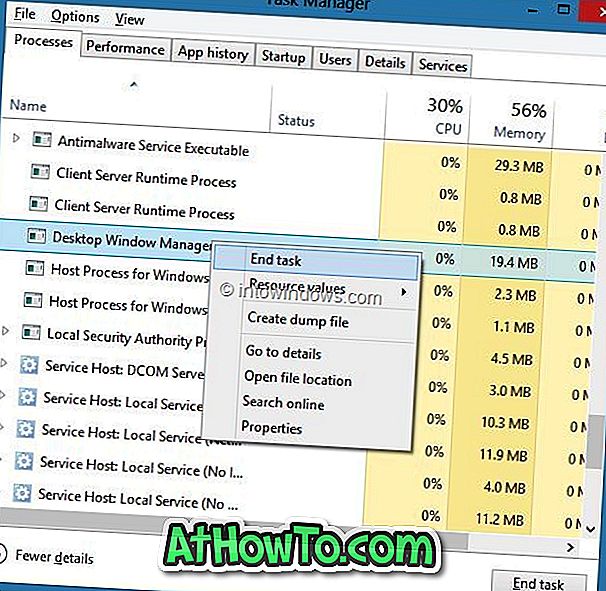
Krok 5: Zobaczysz okno dialogowe potwierdzenia. Włącz opcję Porzuć niezapisane dane i zamknij (nie martw się, nie zamknie ani nie uruchomi ponownie komputera), a następnie kliknij przycisk Zamknij, aby ponownie uruchomić Menedżera okien pulpitu. Skończyłeś! Teraz powinieneś zobaczyć biały kolor dla granic okna.
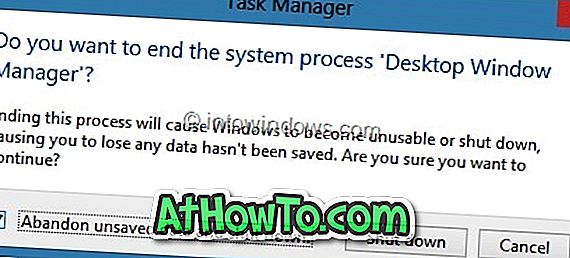
Ciekawe może być także zmniejszenie rozmiaru obramowania okna w przewodniku Windows 8.


![Jak uzyskać interfejs Windows 8 Ribbon UI w Windows 7, Vista i XP Explorer [Dokładny wygląd interfejsu wstążki]](https://athowto.com/img/vista-tweaks/942/how-get-windows-8-ribbon-ui-windows-7.jpg)









